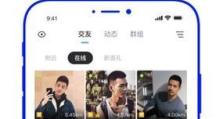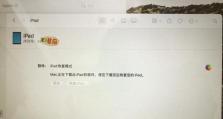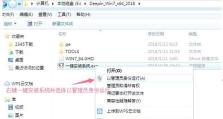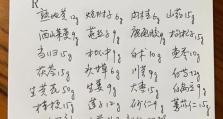解决开机蓝屏0x000000ED错误的完全修复教程(针对Windows系统蓝屏错误0x000000ED提供详细修复指南)
开机时遇到蓝屏错误0x000000ED是一种常见的问题,它可能导致系统无法正常启动。本文将为大家提供一份详细的修复教程,帮助您解决这一困扰,并使系统重新恢复正常运行。
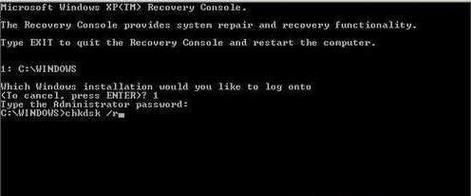
一、检查硬件连接
首先检查您的电脑硬件连接是否稳固,包括电源线、数据线、内存条、硬盘等。确保它们都正确连接,并且没有松动或损坏的情况。
二、尝试进入安全模式
通过按下F8键(不同品牌电脑可能不同)来尝试进入Windows安全模式,以便在出现蓝屏错误时能够进行修复和诊断。
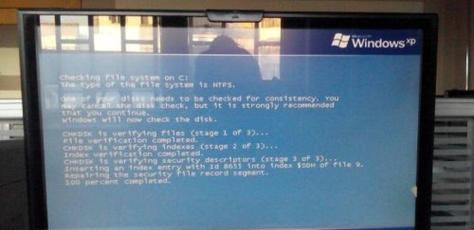
三、运行系统文件检查工具
在Windows安全模式下,打开命令提示符,输入sfc/scannow命令并按回车键,运行系统文件检查工具。它将扫描并修复系统文件中的任何错误。
四、检查硬盘状态
打开命令提示符,输入chkdsk/f命令并按回车键,运行磁盘检查工具。它将扫描并修复硬盘上的任何错误,并帮助解决蓝屏问题。
五、升级或回滚驱动程序
通过设备管理器检查和更新所有驱动程序,确保它们都是最新版本。如果蓝屏错误发生在最近安装或更新某个驱动程序后,请尝试回滚该驱动程序版本。
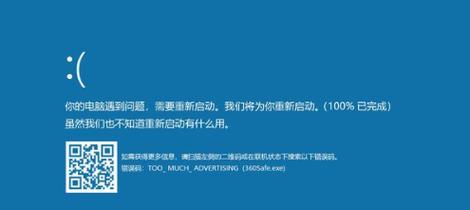
六、修复启动配置
在命令提示符中输入bootrec/fixboot命令并按回车键,修复启动配置。这将有助于解决由于引导配置错误而引起的蓝屏问题。
七、修复硬盘引导记录
通过输入bootrec/fixmbr命令并按回车键,修复硬盘引导记录。这将修复引导配置中可能存在的错误,帮助系统正常启动。
八、检查硬盘完整性
打开命令提示符,输入chkdsk/r命令并按回车键,运行磁盘检查工具。它将扫描并修复硬盘上的任何坏道,提高系统的稳定性。
九、删除临时文件
运行“运行”程序,输入%temp%并按回车键,打开临时文件夹。删除所有临时文件,以释放磁盘空间并提高系统性能。
十、安全模式下删除最近安装的软件
在安全模式下,通过控制面板中的“程序和功能”选项,卸载最近安装的软件。某些软件可能与系统不兼容,导致蓝屏错误。
十一、重置系统配置
打开命令提示符,输入bootcfg/rebuild命令并按回车键,重置系统配置。它将重新建立引导文件和系统配置,以帮助解决蓝屏问题。
十二、恢复系统到之前的时间点
通过打开“系统还原”选项,选择之前的时间点,并将系统恢复到该时间点,以消除可能导致蓝屏错误的任何变更。
十三、检查电脑硬件故障
如果以上方法都无法解决问题,请考虑可能存在硬件故障的可能性。检查并更换可能有问题的硬件组件。
十四、重装操作系统
作为最后的解决方案,如果上述方法都无效,请备份重要数据后重新安装操作系统。
十五、寻求专业帮助
如果您不确定如何进行修复操作或遇到其他问题,请寻求专业计算机技术人员的帮助。
遇到开机蓝屏0x000000ED错误时,您可以通过检查硬件连接、进入安全模式、运行系统文件检查工具、修复启动配置、升级或回滚驱动程序等方法来解决问题。如果所有方法都无效,可以尝试重装操作系统或寻求专业帮助。记得备份重要数据,以免丢失。希望本文提供的修复教程能够帮助您解决这一问题,并使您的电脑恢复正常运行。